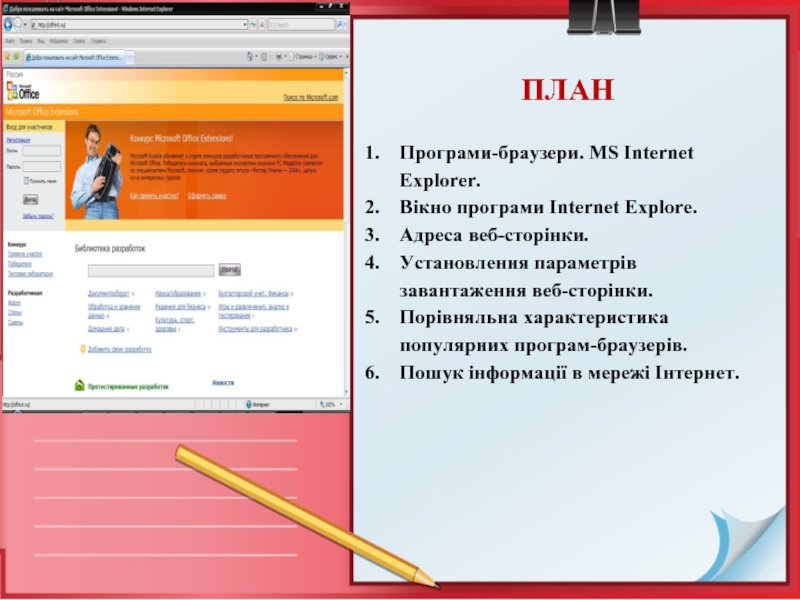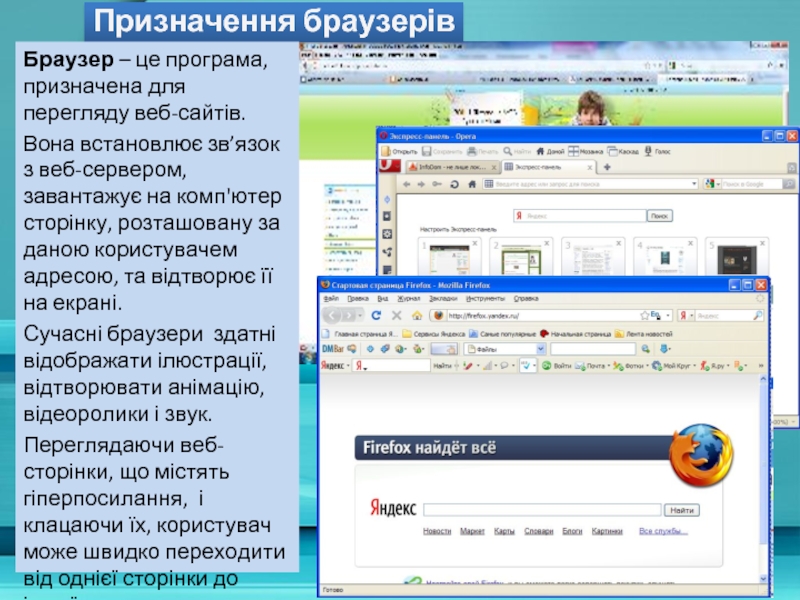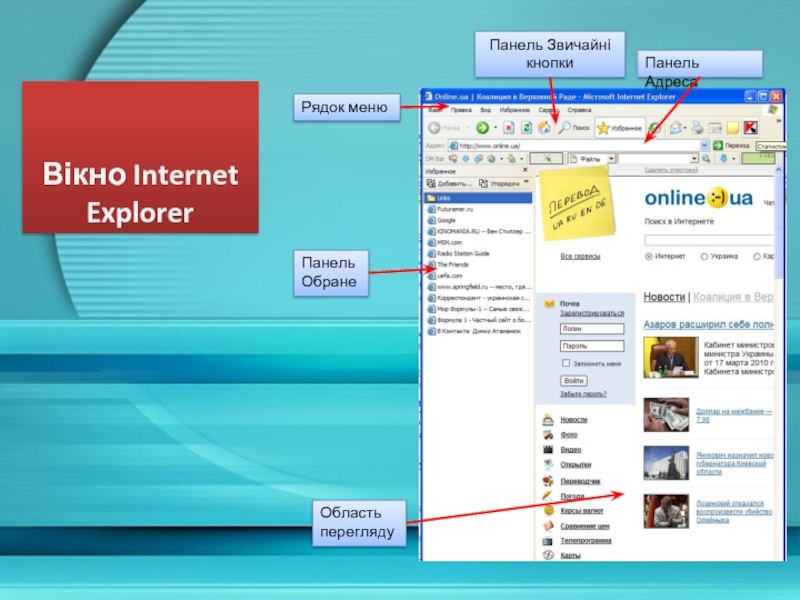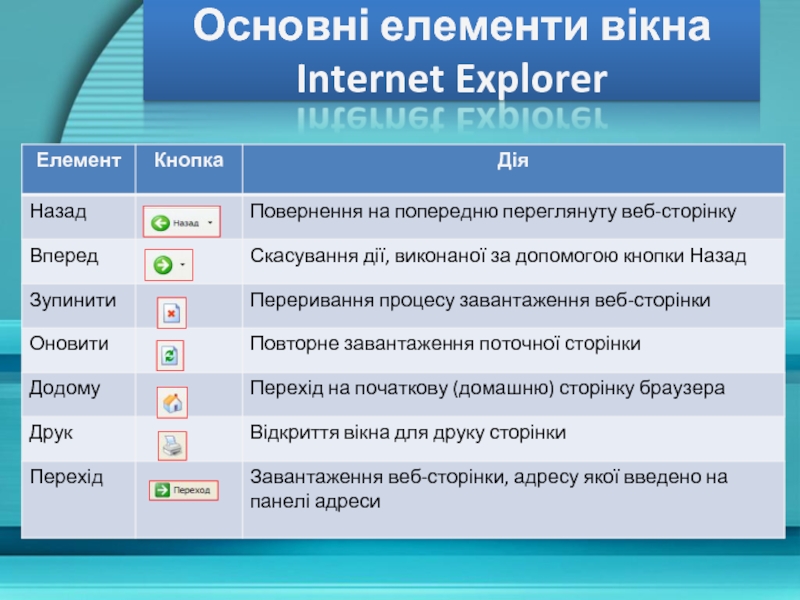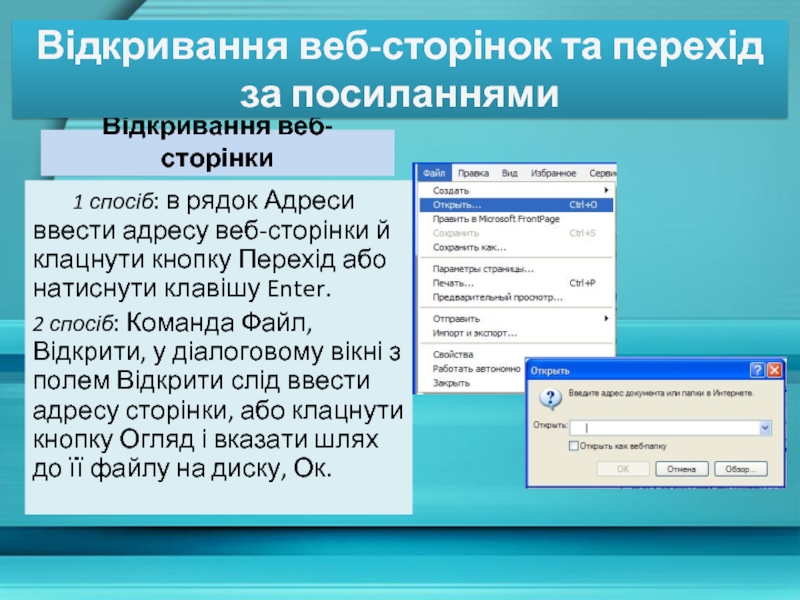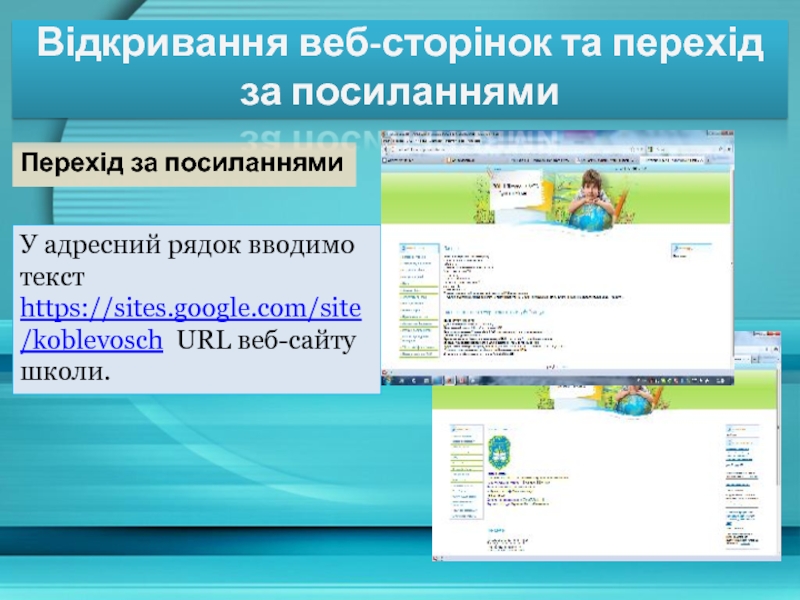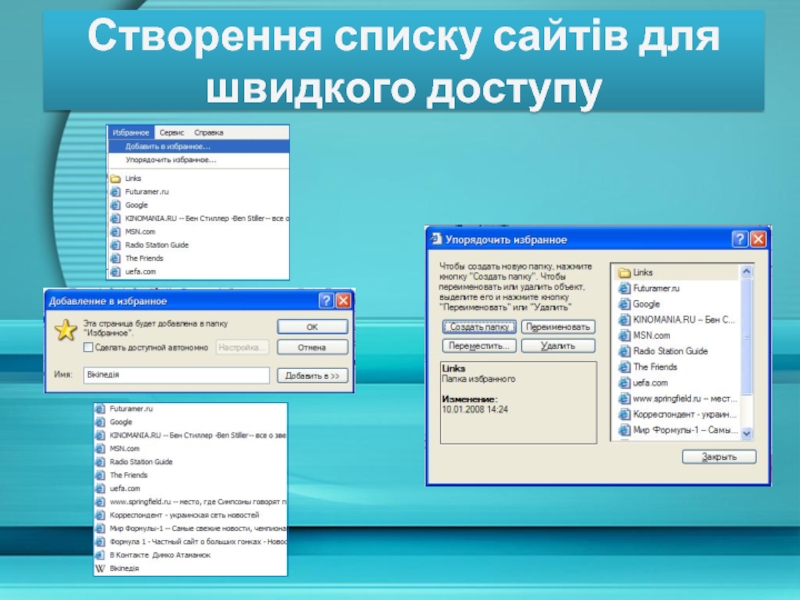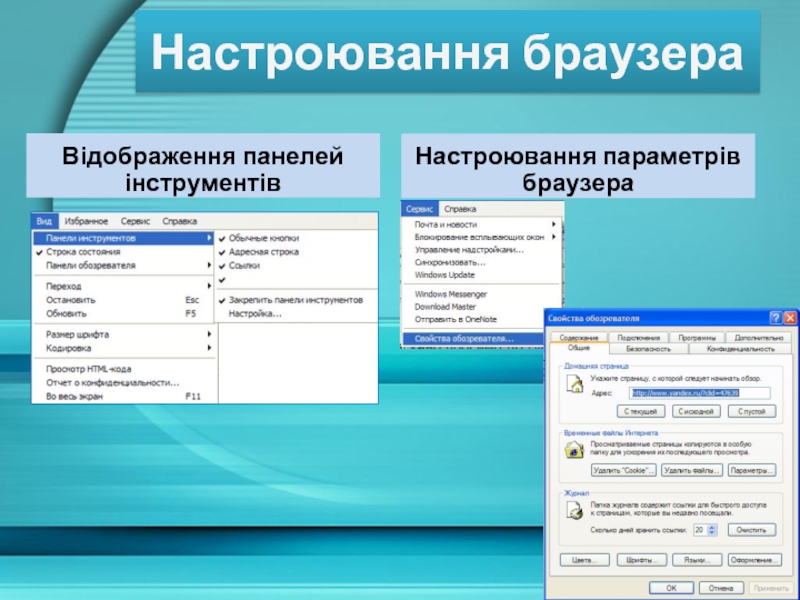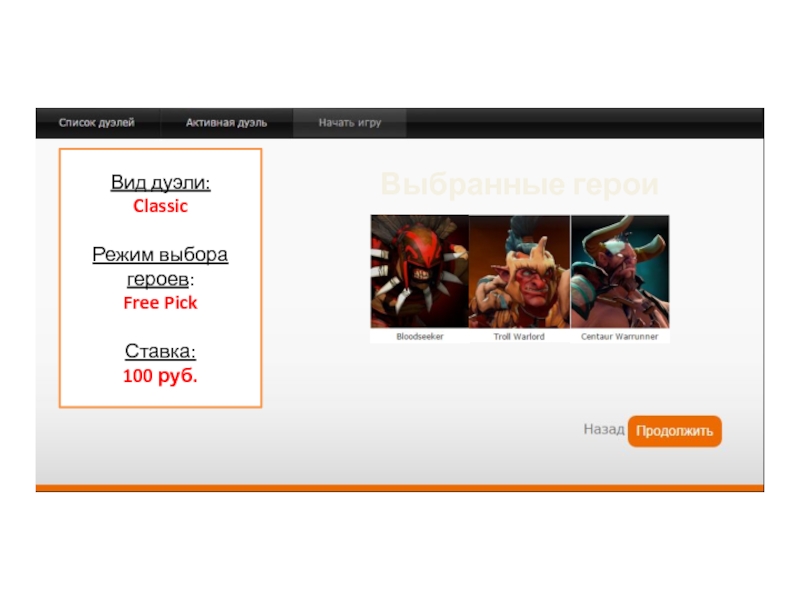- Главная
- Разное
- Дизайн
- Бизнес и предпринимательство
- Аналитика
- Образование
- Развлечения
- Красота и здоровье
- Финансы
- Государство
- Путешествия
- Спорт
- Недвижимость
- Армия
- Графика
- Культурология
- Еда и кулинария
- Лингвистика
- Английский язык
- Астрономия
- Алгебра
- Биология
- География
- Детские презентации
- Информатика
- История
- Литература
- Маркетинг
- Математика
- Медицина
- Менеджмент
- Музыка
- МХК
- Немецкий язык
- ОБЖ
- Обществознание
- Окружающий мир
- Педагогика
- Русский язык
- Технология
- Физика
- Философия
- Химия
- Шаблоны, картинки для презентаций
- Экология
- Экономика
- Юриспруденция
Використання та настроювання браузера. Збереження веб-сторінок презентация
Содержание
- 1. Використання та настроювання браузера. Збереження веб-сторінок
- 2. ПЛАН Програми-браузери. MS Internet Explorer. Вікно програми
- 3. Призначення браузерів Браузер – це програма, призначена
- 4. Вікно Internet Explorer Область перегляду Панель Обране Рядок меню Панель Звичайні кнопки Панель Адреса
- 5. Основи роботи у браузері Internet Explorer
- 6. Основні елементи вікна Internet Explorer
- 7. Домашня сторінка браузера – це сторінка, яку
- 8. Відкривання веб-сторінки Відкривання веб-сторінок та перехід за
- 9. Перехід за посиланнями У адресний рядок вводимо
- 10. Клацнувши кнопку Пошук на панелі інструментів відкриємо
- 11. Створення списку сайтів для швидкого доступу
- 12. Створення списку сайтів для швидкого доступу
- 13. Збереження веб-сторінок на комп'ютері
- 14. Відображення панелей інструментів Настроювання браузера Настроювання параметрів браузера
- 15. Сьогодні найбільшого поширення набули браузери Internet Explorer,
Слайд 2ПЛАН
Програми-браузери. MS Internet Explorer.
Вікно програми Internet Explore.
Адреса веб-сторінки.
Установлення параметрів завантаження веб-сторінки.
Порівняльна
Пошук інформації в мережі Інтернет.
Слайд 3Призначення браузерів
Браузер – це програма, призначена для перегляду веб-сайтів.
Вона встановлює
Сучасні браузери здатні відображати ілюстрації, відтворювати анімацію, відеоролики і звук.
Переглядаючи веб-сторінки, що містять гіперпосилання, і клацаючи їх, користувач може швидко переходити від однієї сторінки до іншої.
Слайд 4Вікно Internet Explorer
Область перегляду
Панель Обране
Рядок меню
Панель Звичайні
кнопки
Панель Адреса
Слайд 5Основи роботи у браузері Internet Explorer
Запуск програми
1. Клацнути кнопку Пуск,
2. Клацнути кнопку Пуск, у списку часто виконуваних програм Internet Explorer
3. Клацнути двічі значок Internet Explorer на робочому столі
4. Клацнути значок програми на панелі швидкого доступу
.
Слайд 7Домашня сторінка браузера – це сторінка, яку він відображує за умовчанням
Домашня сторінка браузера
У будь-який момент часу під час роботи в браузері, можна клацнути кнопку (Додому),
перейти на домашню сторінку.
Слайд 8Відкривання веб-сторінки
Відкривання веб-сторінок та перехід за посиланнями
1 спосіб: в рядок Адреси
2 спосіб: Команда Файл, Відкрити, у діалоговому вікні з полем Відкрити слід ввести адресу сторінки, або клацнути кнопку Огляд і вказати шлях до її файлу на диску, Ок.
Слайд 9Перехід за посиланнями
У адресний рядок вводимо текст
https://sites.google.com/site/koblevosch URL веб-сайту школи.
Відкривання веб-сторінок та перехід за посиланнями
Слайд 10 Клацнувши кнопку Пошук на панелі інструментів відкриємо вікно для пошуку в
Пошук тексту на веб-сторінці
У полі Пошук на веб-сторінці ввести текст з умовою пошуку (наприклад, БРАУЗЕР), Пошук, після чого відкриється сторінка з шуканою інформацією.
Слайд 15Сьогодні найбільшого поширення набули браузери Internet Explorer, Opera, Firefox Mozilla, Google
Firefox
Mozilla
Opera
Internet Explorer